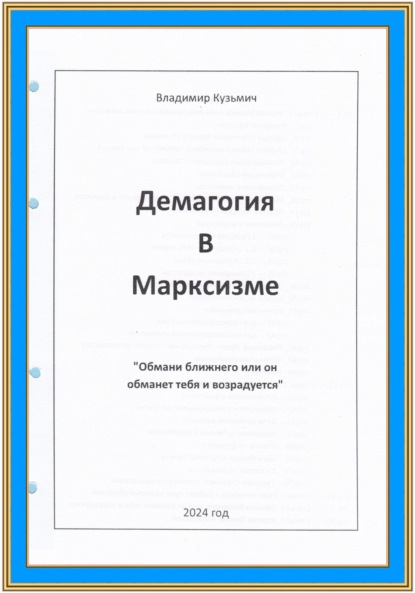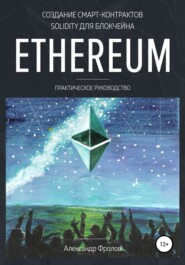По всем вопросам обращайтесь на: info@litportal.ru
(©) 2003-2024.
✖
Робототехника: практическое введение для детей и взрослых
Настройки чтения
Размер шрифта
Высота строк
Поля
У диода два вывода, один из которых называется анодом, а другой – катодом. Чтобы через диод пошел ток, к аноду необходимо подключить положительный вывод батарейки, а к катоду – отрицательный. В обратную сторону ток не пойдет (на самом деле пойдет, но очень и очень маленький, он называется током утечки диода).
Светодиод излучает свет, когда через него проходит электрический ток в прямом направлении, т.е. от анода к катоду.
Никогда не подключайте диоды и светодиоды к батарейке напрямую – через диод может пойти слишком большой ток и он в итоге выйдет из строя. Обязательно используйте токоограничительный резистор.
В продаже вы можете встретить светодиоды, допускающие прямое подключение к батарейке напряжением до 5В без токоограничительного резистора, однако это нужно уточнить у продавца.
На рис. 2.1 мы показали, как можно подключить светодиод к батарейке с напряжением 1,5В.
Рис. 2.1. Подключение светодиода к батарейке
Обратите внимание, что при использовании батарейки с напряжением 1,5-3В обычный светодиод нужно подключать через резистор номиналом 1К. Этот резистор ограничивает ток, проходящий через светодиод.
Собирая такую схему самостоятельно, убедитесь, что свет излучается только при правильной полярности, т.е. когда ток через светодиод идет в прямом направлении, т.е. от анода к катоду.
Возможно, это будет для вас сюрпризом, но носители электрического тока, а именно электроны, перемещаются в обратном направлении, от минуса к плюсу – они несут отрицательный электрический заряд. До открытия электрона Томсоном в 1897 году природа электрического тока еще не была до конца изучена, поэтому было принято условное направление движения тока – от плюса к минусу. Так оно осталось и до сих пор.
Создаем программу для мигания светодиодом
Откройте программу MakeCode (установленную на компьютер или загруженную в браузер). Создайте там новый проект, как это мы описали в предыдущем разделе книги, и раскройте палитру Светодиоды (рис. 2.2).
Рис. 2.2. Палитра Светодиоды
Перетащите блок переключить в блок постоянно. После этого откройте палитру Основное и перетащите из нее блок пауза, расположив его под блоком переключить, как это показано на рис. 2.2.
Теперь щелкните кнопку Скачать, и через некоторое время вы сможете наблюдать, как на плате micro:bit начнет мигать светодиод с координатами (0, 0). Интервал мигания составит, как и следовало ожидать, 1 сек.
На рис. 2.3 показан момент, когда светодиод включен.
Рис. 2.3. Мигает светодиод с координатами (0,0)
Система координат для выбора светодиодов показана на рис. 2.4.
Рис. 2.4. Система координат для выбора светодиодов
Если расположить микроконтроллер разъемом вниз, то начало системы координат будет в левом верхнем углу. Ось X пойдет вправо, а ось Y – вниз.
Все, что вы добавите в блок постоянно, будет выполняться в зацикленном режиме, как бы по кругу. Вначале сработает блок переключить, потом пауза, дальше опять переключить и пауза, и так бесконечно, пока на микроконтроллер подается напряжение питания.
В палитре Основное также есть блок при начале, содержимое которого исполняется только один раз после включения питания микроконтроллера.
Теперь давайте сохраним проект с помощью кнопки с изображением дискеты, задав для него имя «Мигаем-светодиодом». Код программы будет сохранен в файле BoxRover/ch02/microbit-Мигаем-светодиодом.hex, и вы сможете его скачать на сайте автора http://frolov-lib.ru/books/boxrover/ (http://frolov-lib.ru/books/boxrover/).
Теперь давайте проведем некоторые эксперименты.
Прежде всего, попробуйте изменить расположение мигающего светодиода, отредактировав его координаты в блоке переключить.
Если щелкнуть мышью значение координаты, появится слайдер, с помощью которого можно выбрать число от 0 до 4. Число также можно задать и с клавиатуры, если предварительно щелкнуть мышью соответствующее поле. Установите координаты светодиода (4,4), как это показано на рис. 2.5.
Рис. 2.5. Изменяем координаты мигающего светодиода
Если теперь загрузить программу в память micro:bit, то будет мигать уже другой светодиод (рис. 2.6).
Рис. 2.6. Мигает светодиод с координатами (4,4)
В качестве следующего эксперимента попробуйте уменьшить интервал мигания, изменив значение в панели пауза.
Установите там, например, задержку 100 мс. Мигание светодиода заметно ускорится. Вы даже можете совсем убрать задержку из блока постоянно (рис. 2.7) .
Рис. 2.7. Цикл переключения светодиода без задержки
Светодиод начнет мигать еще быстрее.
Рисуем линию
Итак, мы только что научились мигать любым из 25 светодиодов, имеющихся в нашем распоряжении на плате микроконтроллера micro:bit. Теперь поставим перед собой более сложную задачу – нарисуем на светодиодном дисплее линию. Для этого нужно включить несколько светодиодов, расположенных вдоль линии.
Для того чтобы включить светодиод, можно воспользоваться блоком построить из панели компонентов Светодиоды. Этому блоку нужно передать в качестве параметров два значения – координаты светодиода, который нужно включить.
Проще всего добавить в блок при начале несколько блоков построить, задав для каждого из них нужные координаты.
Вы можете перетащить сначала один такой блок, а потом просто продублировать его, щелкнув правой клавишей мыши и выбрав из появившегося контекстного меню строку Дублировать.
На рис. 2.8 мы добавили пять блоков построить, указав для них координату по оси X, равную 0. По оси Y мы задали значения от 0 до 4.
Рис. 2.8. Включаем пять светодиодов вдоль линии
Если загрузить такую программу, то мы увидим, что на дисплее нашего микроконтроллера появилась вертикальная линия (рис. 2.9).
Рис. 2.9. Мы нарисовали линию
Код этой программы мы сохранили в файле BoxRover/ch02/microbit-Линия1.hex.
Но повторять одни и те же блоки – скучное дело. Давайте нарисуем линию с помощью так называемого цикла.
Что такое цикл?
В программировании цикл представляет собой конструкцию, позволяющую организовать многократное выполнение одних и тех же операций.
Сразу перейдем от слов к делу.
Добавьте в блок при начале из палитры Циклы блок для, а внутрь него поместите блок построить, как это показано на рис. 2.10.
Рис. 2.10. Рисование линии с помощью цикла
В блоке для имеется так называемая переменная цикла индекс. Задайте для этой переменной конечное значение в поле до, равное 4 (мышью с помощью слайдера или с клавиатуры).
Перетащите мышью переменную индекс из поля для в поле y блока построить.